WordPressのカスタム投稿タイプについて知っておくべきことすべて
公開: 2015-05-26WordPressについて私がいつも興味深いと思ったことの1つは、投稿タイプを使用してさまざまなタイプのコンテンツを表示できることです。 投稿タイプを使用すると、複数の種類の投稿を作成できます。 すべての投稿が他のすべての投稿と同じように見えるようにするために、独自のカスタム投稿タイプを作成できます。 この記事では、カスタム投稿タイプを見て、それらが何であるか、およびそれらの使用方法を確認します。
投稿タイプとは何ですか?
投稿タイプは、コンテンツがWordPressに投稿される方法です。 WordPressには5つの投稿タイプが組み込まれています。
- ページ–通常の投稿のように見えますが、時間ベースの構造や通常の投稿のカテゴリに関連付けられていません。 メニューには独自のナビゲーション構造があります。 通常、Webサイトには数ページしかありません。
- 投稿–日常の投稿に使用される一般的なタイプ。 ほとんどの記事はこの投稿タイプを使用しています。 それらは逆の順序で投稿されるため、最後の投稿が最初に表示されます。 これはRSSフィードにも使用されます。
- 添付ファイル–これはアップロードされたファイルに関する情報を保持する特別な投稿です。 情報には、メタデータ、説明、名前、サイズ、サムネイル、場所、代替テキストなどが含まれます。
- 改訂–これらはドラフトおよび公開された投稿の過去の改訂です。 投稿のコピーですが、公開されていません。
- ナビゲーションメニュー–この投稿タイプは、メニュー構造の項目に関する情報を保持します。 コンテンツを表示する代わりに、構造、タグ、カテゴリなどに基づいてコンテンツへのリンクを表示します。
これらの5つだけを使用することに限定されません。 あなたはあなた自身を作ることができます。 これは、カスタム投稿タイプと呼ばれます。
カスタム投稿タイプとは何ですか?
カスタム投稿タイプは、カスタムパラメータが定義されている、作成してWordPressに追加する投稿タイプです。 それらを作成して使用する方法はいくつかあります。 これらは、特定のレイアウト、機能、およびスタイルで特定の方法でコンテンツを表示するページテンプレートのように機能し、Webサイトにカスタマイズされた外観を与えます。 これは、特定の投稿を目立たせるためにコンテンツを分割するための優れた方法です。
カスタム投稿タイプの使用方法
カスタム投稿タイプを使用する方法はたくさんあります。 次にいくつかの例を示します。
- 製品ページ–写真、説明、レビュー、購入へのリンクなどが含まれます。
- レビュー(本、映画、ゲーム、音楽、コースなど)–アイテムの説明、機能、使いやすさ、比較などが含まれます。
- コース–タイトル、説明、使用した資料、教師の名前、日付、場所、前提条件などが含まれます。
- イベント(コンサート、遊び、展示会、結婚式、ゲームなど)–説明、目的、参加者(スピーカー、アーティストなど)、価格、場所、日時などが表示されます。同様のテンプレートを使用できます。古いイベントのポスターに。
これらはすべて、投稿を作成するために選択したカスタム投稿タイプにすることができます。 音声レビューをしたいですか? オーディオレビューと呼ばれるカスタム投稿タイプを選択すると、レイアウト、スタイル、機能がすでに組み込まれています。
コードを使用したカスタム投稿タイプの作成
カスタム投稿タイプを追加する1つの方法は、テーマにコードを手動で追加することです。 register_post_type()関数を使用して、WordPressテーマのfunctions.phpファイルにカスタム投稿タイプを追加します。 ラベル、サポートされている機能、可用性などによって、新しい投稿タイプを定義できます。
admin_menuの前とafter_setup_themeアクションフックの後にregister_post_type()を呼び出す必要があります。 WordPress Codexは、initフックの使用を推奨しています。
acme_productとして識別されるProductという名前の投稿タイプを作成するWordPressCodexのサンプルコードを次に示します。
[php] add_action('init'、'create_post_type');関数create_post_type(){
register_post_type('acme_product'、
配列(
'ラベル'=>array(
'名前'=>__('製品')、
'singular_name' => __('Product')
)、
'public' => true、
'has_archive' => true、
)。
);
}
[/ php]
引数Labelsは投稿タイプの名前を定義し、引数Publicは投稿タイプを管理画面とサイト自体に表示します。
register_post_type()関数に渡すことができる引数はたくさんあります。 これらを使用して、検索でカスタム投稿タイプを表示したり、階層を設定したり、URLを変更したり、メタボックスを表示または非表示にしたりすることができます。 WordPress Codexは、引数の完全なリストとその使用方法の例を提供します。
命名規則
このサンプルの投稿タイプの名前はacme_productであることに注意してください。 これは、プラグイン、テーマ、またはWebサイトの名前をプレフィックスとして配置するという命名規則を使用します。 これにより、他のカスタム投稿タイプが他のプラグインやテーマのものと競合するのを防ぎます。 名前が20文字を超えないようにしてください。
アーカイブ
アーカイブページにアクセスできるようにするには、パーマリンク構造を更新する必要があります。 カスタム投稿タイプのテンプレートは、通常の投稿タイプと同じ方法でアーカイブに配置されます。 カスタム投稿タイプは以下を使用します:
アーカイブ-{post_type} .php
テンプレート
カスタム投稿タイプにカスタムテンプレートを使用することもできます。 パーマリンク構造を調整する必要があるかもしれません。 この例のファイルは次を使用します。
single- acme_product .php
投稿タイプによるクエリ
テンプレートファイルをWordPressテーマに登録すると、特定の投稿タイプの投稿を表示するための新しいクエリを作成できます。 これは、 post_type引数を使用して実行できます。
WordPressCodexの例を次に示します。
[php] $ args = array('post_type' =>'product'、'posts_per_page' => 10);$ loop = new WP_Query($ args);
while($ loop-> have_posts()):$ loop-> the_post();
タイトル();
echo'<div class = "entry-content">';
コンテンツ();
エコー'</div>';
終わり;
[/ php]
メインクエリのカスタム投稿タイプ
カスタム投稿タイプを登録した後でも、それをメインクエリに追加する必要があります。 pre_get_postsアクションフックを使用すると、アーカイブとホームページに表示されます。
WordPressCodexの例を次に示します。
[php]//ホームページに「post」、「page」、「movie」の投稿タイプの投稿を表示するadd_action('pre_get_posts'、'add_my_post_types_to_query');
function add_my_post_types_to_query($ query){
if(is_home()&& $ query-> is_main_query())
$ query-> set('post_type'、array('post'、'page'、'movie'));
$queryを返す;}
[/ php]
コードの使用について
コードを追加することにはいくつかの利点があります。 1つは、プラグインの更新について常に心配することなく、サイトを合理化できることです。 テーマにコードを追加する際の問題の1つは、テーマを変更した場合にコードを書き直す必要があることです。
プラグインを使用したカスタム投稿タイプの作成
これを行う簡単な方法は、プラグインを使用することです。 プラグインを使用すると、カスタム投稿タイプを再コーディングしなくても、テーマを簡単に切り替えることができます。
カスタム投稿タイプUI
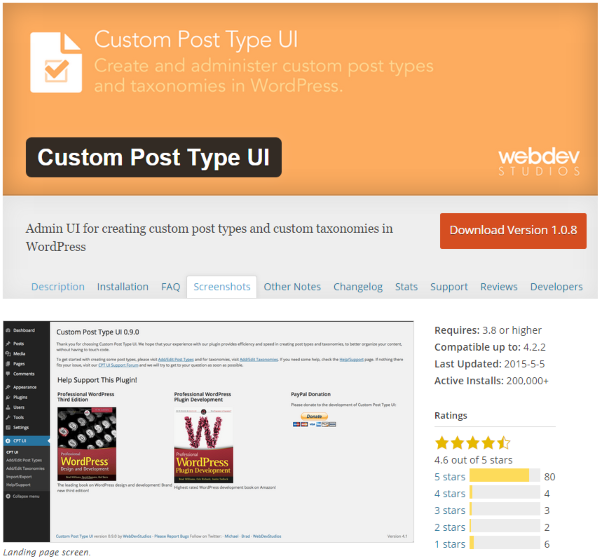
この無料のプラグインは、独自のカスタム投稿タイプと分類法を作成するためのインターフェースを提供します。 テーマに登録したカスタム投稿タイプは処理しませんが、多くの機能を備えた直感的なUIを備えています。
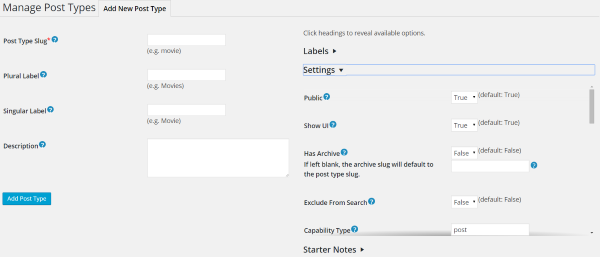
投稿タイプを作成するには、スラッグ、ラベル、説明、および設定を追加します。 設定はシンプルでありながら広範囲です。 機能の種類、メニューの位置、サポートするフィールドと形式の種類、メニューアイコン、分類法などを設定できます。 たくさんの選択肢があり、それぞれの設定にたくさんの助けがあります。
カスタム投稿タイプをインポートおよびエクスポートすることもできます。 これは、同僚と共有したい場合や、所有している他のWebサイトで使用したい場合に最適です。
使い方は簡単です。 すぐにカスタム投稿タイプを追加することができました。 戻って投稿タイプを編集することはできましたが、新しい投稿タイプを作成するときに複製する方法はありませんでした。 これは大したことではありませんが、便利です。

ポッド–カスタムコンテンツタイプとフィールド
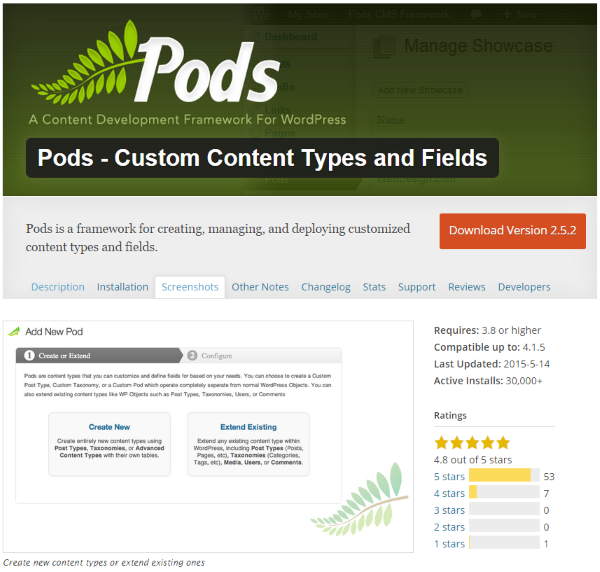
これを使用すると、新しい投稿タイプを作成するか、既存の投稿タイプを拡張できます。 カスタム投稿タイプ、カスタム分類法、カスタム設定ページ、および高度なコンテンツタイプを作成します。 既存の投稿タイプを拡張するために、通常の投稿タイプ、分類法、メディア、ユーザー、およびコメントに新しいフィールドを追加できます。
日付、数字、テキストタイプ、段落テキスト、カラーピッカー、はい/いいえ、ファイル(画像、ビデオなど)、アバター、および関係から選択できます。 ポッドのすべてのタイプでコンテンツタイプにテーマを設定することもできます。 役割と機能、ページ、テンプレート、ヘルプ、高度なコンテンツタイプ、テーブル、高度な関係、マークダウン、およびテーマの統合を追加するオプションのコンポーネントがあります。 他のUIからインポートでき、他の多くのプラグインやビルダーと互換性があります。
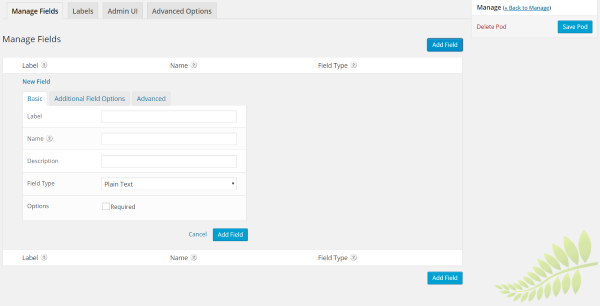
独自のフィールドタイプを作成し、ショートコードやHTMLを適用することもできます。 オプションの作成と管理は簡単です。 ポッドを作成したら、ショートコードを使用して他のコンテンツに追加できます。 ビジュアルエディタにポッドボタンが表示され、任意のポッドのショートコードを選択できます。 投稿タイプもダッシュボードに追加されるため、ページや投稿と同じように選択できます。
箱から出して、これはカスタム投稿タイプを作成するための最良のオプションの1つです。 使いやすく、たくさんの機能があります。 互換性の問題はなく、使い方は簡単で直感的です。 ポッドを複製する機能が欲しいのですが、少なくとも作成は簡単です。
カスタムコンテンツタイプマネージャー
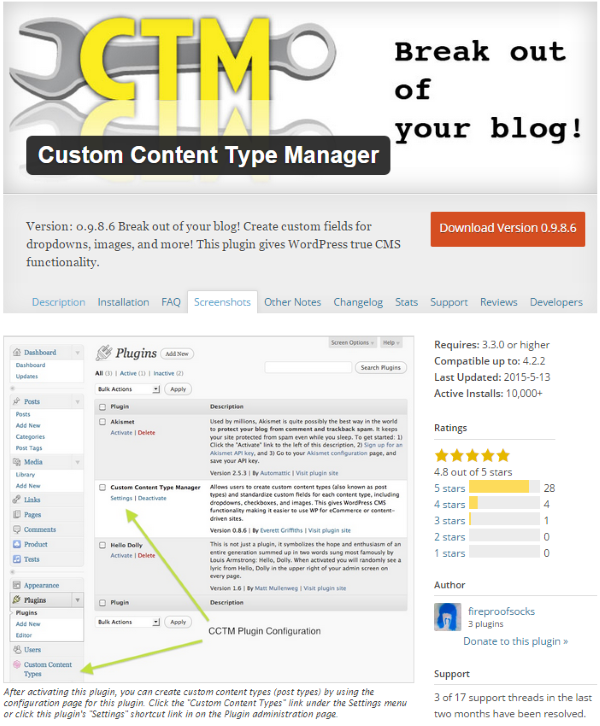
これにより、チェックボックス、ドロップダウン、画像など、標準化されたカスタムフィールドを使用してカスタム投稿タイプを作成できます。1つのフィールドに複数の投稿、メディアなどを保存できます。 これは、画像やその他の種類のメディアのギャラリーを保存するのに最適な方法です。
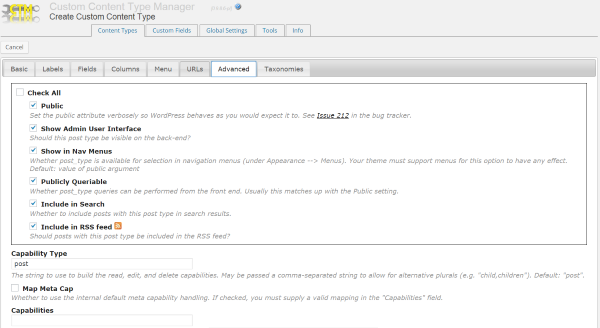
カスタム投稿タイプの作成はかなり簡単です。 ラベル、フィールド、列、メニュー、URL、分類法、アクションなどを設定します。カスタム投稿タイプごとにPHP、CSS、およびHTMLを調整できます。 含まれている2つのサンプルテンプレートからカスタム投稿タイプを作成することもできます。 投稿タイプを作成したら、それらをアクティブ化するだけで、すぐに使用できます。 任意の投稿タイプを編集または複製できます。 それは私が他の人に見たい機能です。
ダッシュボードに投稿タイプを追加して、ページや投稿と同じように選択できるようにします。 また、ビジュアルエディタに2つのボタンを追加します。
投稿を要約する
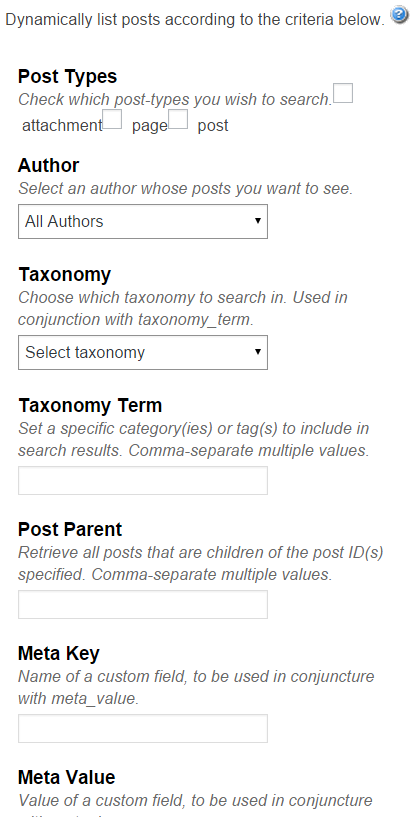
これにより、選択した基準に従って投稿を動的に一覧表示できます。 ページと投稿内にタイプと分類を投稿するための設定を作成できます。
カスタムフィールド

これを使用すると、リストからショートコードを選択でき、コンテンツに貼り付けられます。
これを使用してカスタム投稿タイプを作成するためのオプションはたくさんあります。 コンテンツ定義をインポートおよびエクスポートして、他のサイトで再利用できるようにすることができます。 使いやすく、優れた機能がたくさんあります。
WCK –カスタムフィールドとカスタム投稿タイプの作成者
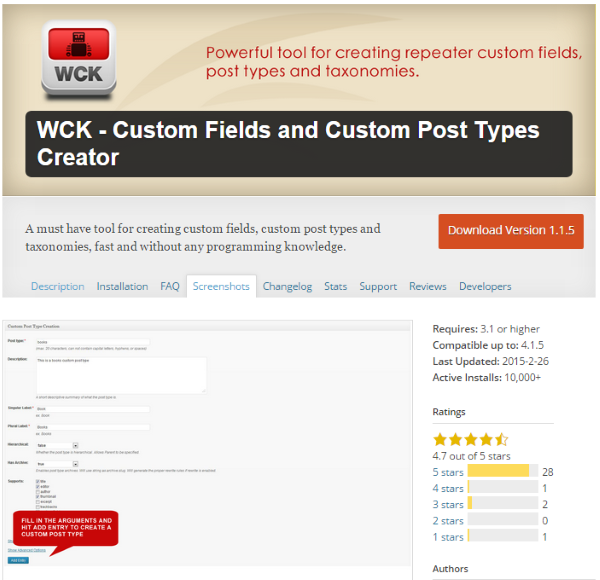
これには、カスタム投稿タイプ、カスタム分類法、および投稿、ページ、カスタム投稿タイプのカスタムフィールドとメタボックスを作成および維持するのに役立つ3つのツールを備えたWordPress作成キットが含まれています。 組み込みのUIを使用して、独自のカスタム投稿タイプを作成できます。
- WCK Custom Fields Creator –投稿、ページ、およびカスタム投稿タイプのカスタムフィールドを作成できます。 標準のカスタムフィールドにデータを保存します。
- WCKカスタム投稿タイプクリエーター– register_post_type()関数のUIを使用してカスタム投稿タイプを作成できます。
- WCKタクソノミークリエーター–カスタムタクソノミーを作成および編集できます。 register_taxonomy()関数のUIがあります。
PostTypeCreatorは使いやすいです。 名前、ラベル、説明を付け、階層型かアーカイブ付きかを選択してから、サポートするフィールドのタイプを選択するだけです。 ラベル、メニューの配置、機能などの高度なオプションを確認することもできます。
カスタム投稿タイプを追加したら、ダッシュボードメニューのその投稿タイプのリンクから[新規追加]をクリックするだけで、そのタイプの新しい投稿を作成できます。 投稿タイプには、作成時に選択した形式と設定が含まれます。 新しいものを作成するたびに、最初から作成する必要があります。
それを介してあなたを助けるためのクイックスタートアップガイドがあります。 ただし、設定は非常に直感的で、各フィールドに例が示されているため、ガイドはあまり必要ない場合があります。
多くの新機能を追加するProバージョンもあります。 趣味は1つのサイトで49ドルです。 これには、Options Page Creatorと、次のような追加のカスタムフィールドタイプが含まれます。
- WYSIWYGエディター
- アップロードフィールド
- 日にち
- ユーザー
- CPTセレクト
- 国
- テキスト入力
- テキストエリア
- ドロップダウン選択
- チェックボックス
- ラジオボタン
また、1年間の更新とサポートがあります。 Proは無制限のサイトで139ドルで、Swiftテンプレートとフロントエンドホスティングが追加されています。
タイプ

タイプは、独自のカスタム投稿タイプ、カスタムフィールド、およびカスタム分類法を簡単に定義できるようにするプラグインです。 興味深いのは、異なる投稿タイプ間を接続できることです。 彼らが示す例は、イベントとアーティストです。 親子関係を使用して、2つを接続できます。 親ページの子データを編集することもできます。
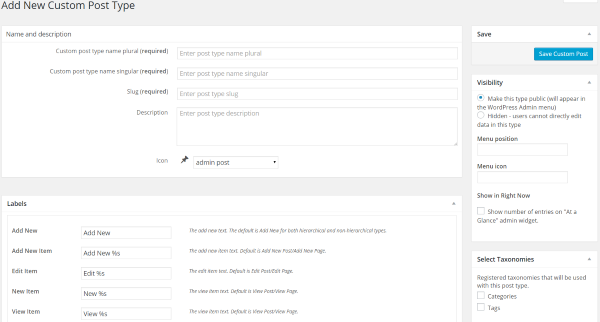
これには、カスタム投稿タイプの作成と管理に必要なほとんどの機能があります。 すべてのフィールドには、それらの使用方法の詳細な説明があります。 投稿の名前と説明、ラベルを作成し、表示するセクション(タイトル、エディター、コメント、トラックバックなど)、オプション(書き換え、ページ、フィードなど)を選択し、親と子の関係を投稿します。 設定を他のWebサイトにエクスポートできます。
ダッシュボードメニューに投稿タイプが追加されるため、ページや投稿と同じように選択できます。 カスタム投稿タイプを複製する方法が見つからなかったため、最初から作成する必要があります。
画像のサイズ変更とトリミング機能、高度な画像キャッシュなど、その他の興味深い機能がいくつかあるため、画像の読み込みと表示を可能な限り迅速に行うことができます。 APIをPHPに統合して、ネイティブデータ型のフィールドを表示することもできます。
使い方は簡単で、始めるのに役立つガイドが含まれています。 このガイドの興味深い点は、構築しているサイトのタイプをリストから選択して、そのタイプのサイトの情報を表示できることです。 サイトには、パンフレット、ディレクトリ、Eコマース、ブログなどが含まれます。
最終的な考え
カスタム投稿タイプは、コンテンツを目立たせるための優れた方法であり、コードまたは単純なプラグインを使用して独自の投稿タイプを簡単に作成できます。 ここで説明する方法の1つを使用すると、独自のカスタム投稿タイプをすぐに作成できます。
君はどうでしょう? カスタム投稿タイプを使用していますか? プラグインを使用しますか、それとも独自のコードを作成しますか? 以下のコメントでそれについて教えてください。
